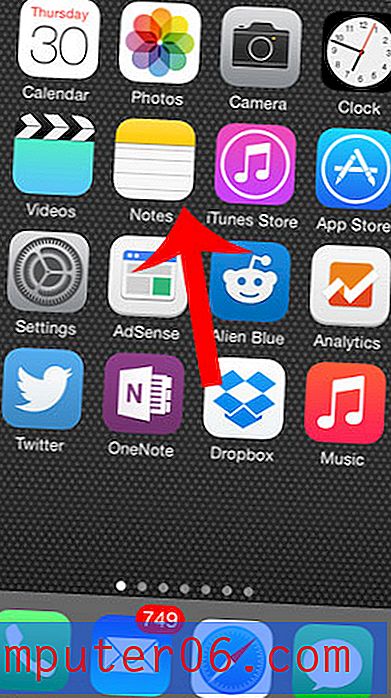Como ativar legendas no aplicativo Hulu Plus para iPhone 5
O iPhone 5 é uma ótima opção quando você deseja assistir a streaming de conteúdo em movimento. Mas se você não tiver fones de ouvido disponíveis, nem sempre será prático ouvir um vídeo pelos alto-falantes do iPhone 5. É aqui que as legendas e as legendas podem ser um salva-vidas, pois exibirão o diálogo na parte inferior da tela.
Infelizmente, o método para ativar legendas no aplicativo iPhone 5 Hulu Plus não é imediatamente óbvio, e você pode estar tendo dificuldades para descobrir como ativá-las. Portanto, siga o tutorial descrito abaixo para aprender como começar a usar legendas no aplicativo Hulu Plus.
Legendas Hulu Plus no iPhone 5
Depois de ativar as legendas no aplicativo iPhone 5 Hulu Plus, elas permanecerão ativadas até que você altere manualmente as configurações novamente. Você pode desativar as legendas seguindo estas etapas e escolhendo a opção Desligar.
Etapa 1: abra o aplicativo Hulu Plus.

Etapa 2: inicie um vídeo.
Etapa 3: toque no ícone do globo no lado direito da tela.
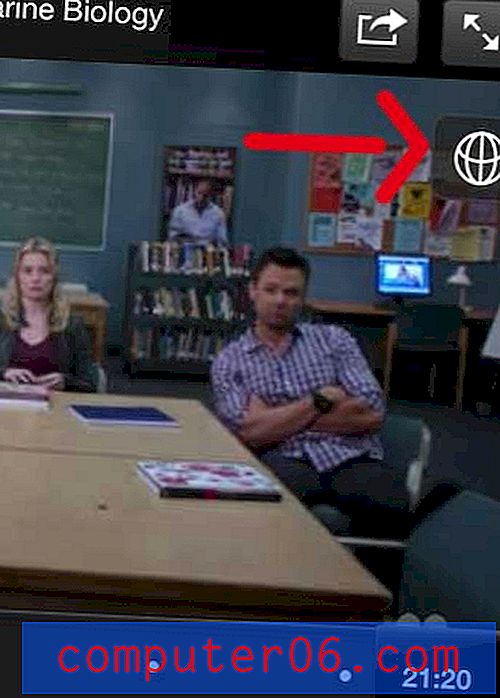
Etapa 4: toque no botão à direita da legenda oculta.
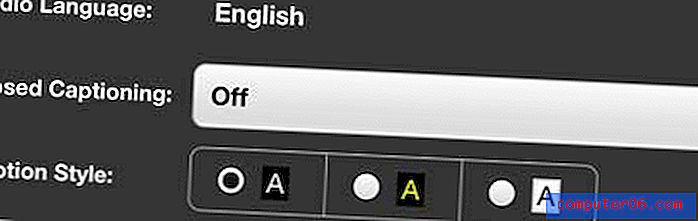
Etapa 5: selecione seu idioma preferido na lista. Observe que os idiomas das legendas ocultas podem variar de acordo com o local.
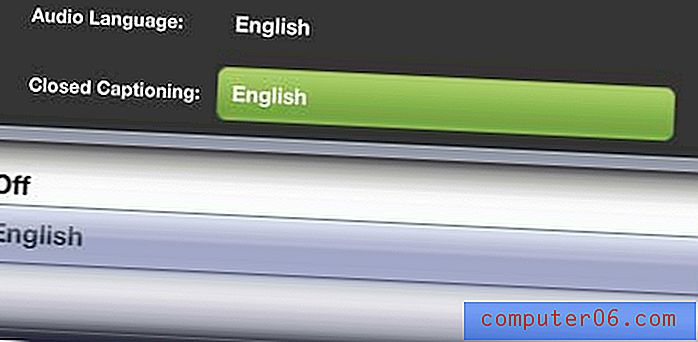
Etapa 6: toque no botão Concluído no canto superior esquerdo da tela para retornar ao seu vídeo.
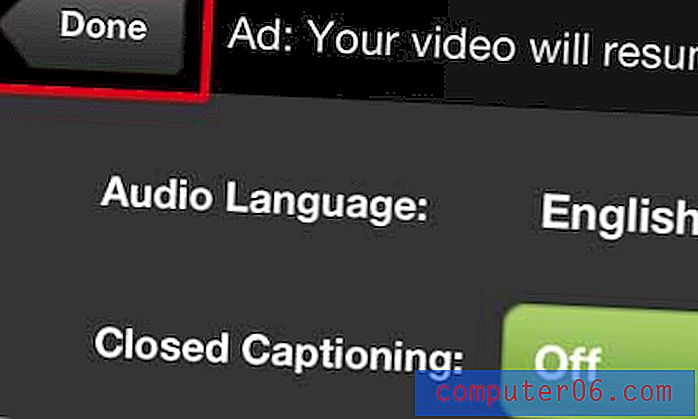
Se você está tendo problemas com legendas no aplicativo Netflix, pode ler este artigo para saber como desabilitá-las.
Você está procurando uma maneira simples de assistir o Hulu Plus na sua televisão? Confira os modelos Roku abaixo. Eles são acessíveis, simples de configurar e podem se conectar diretamente à sua rede sem fio para começar a transmitir seus vídeos. Você também pode usá-los para assistir a conteúdo de lugares como Netflix, Amazon, Vudu, HBO e muito mais.